Chcete se ujistit, že jsou vaše cenná data v bezpečí. Poslední věc, kterou chcete slyšet, je, že se vaše data dostala do špatných rukou, zejména pokud ztratíte své drahé zařízení.
BitLocker poskytuje uživatelům Windows 10 snadný způsob, jak chránit svá data pomocí šifrování. Program vytváří zabezpečené prostředí pro všechny vaše soubory bez jakéhokoli dalšího úsilí z vaší strany.
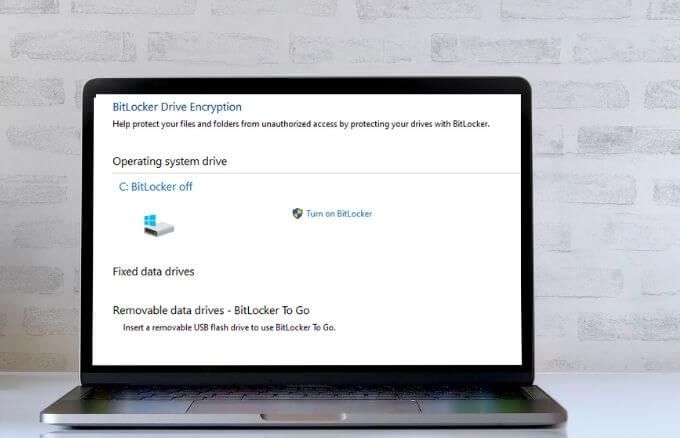
Pokud již nástroj BitLocker nepotřebujete, můžete jej vypnout za pár rychlé kroky. Pokud však v systému Windows 10 zakážete nástroj BitLocker, bude dešifrovat všechny vaše soubory a vaše data již nebudou chráněna.
Co je nástroj BitLocker?
BitLocker je nativní funkce integrovaná do počítačů se systémem Windows 10 Pro nebo Enterprise. Tato funkce šifruje celý váš pevný disk, aby chránila vaše data před neoprávněnou manipulací a zvědavým pohledem.
Nejste si jisti, jakou verzi systému Windows používáte? Přečtěte si našeho průvodce v jak zjistit, jakou verzi systému Windows jste nainstalovali.
Poznámka: I když Windows 10 Home nemá nástroj BitLocker, můžete k ochraně svých souborů použít šifrování zařízení. před neoprávněným přístupem v případě ztráty nebo odcizení zařízení. Důležité soubory můžete také uložit do osobního úložiště OneDrive.
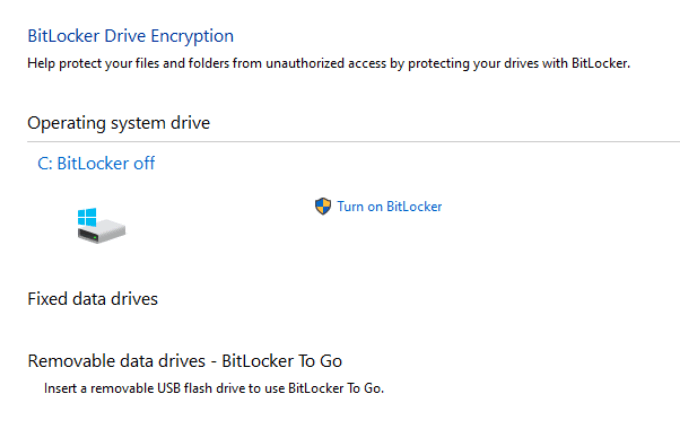
BitLocker používá váš Přihlášení do Windows k zabezpečení dat bez nutnosti dalších hesel. Tato funkce šifruje vaše data zakódováním tak, aby k nim nikdo neměl přístup ani si je nemohl přečíst bez použití klíče pro obnovení.
BitLocker chrání vaše data pouze v případě odcizení nebo ztráty zařízení. Pokud chcete své soubory chránit před ransomwarem nebo jiným malwarem, podívejte se na naše nejlepší tipy pro nejlepší malware a antivirové skenery zaručeně likvidují jakýkoli virus.
Jak zakázat nástroj Bitlocker v systému Windows 10
BitLocker je diskrétní metoda ochrany vašich dat před neoprávněným přístupem. Vypnutí této funkce nevymaže žádný z vašich souborů, ale stále je dobré uchovávat záložní kopie vašich souborů.
Existuje několik způsobů, jak můžete deaktivovat nástroj BitLocker v systému Windows 10, například prostřednictvím Nastavení, Ovládacích panelů, vyhledávacího pole systému Windows nebo pomocí prostředí PowerShell a příkazového řádku. Níže jsou kroky, které je třeba podniknout při použití každé z těchto metod k deaktivaci nástroje BitLocker.
Existují některé weby, které doporučují deaktivovat službu Windows BitLocker nebo použít zásady skupiny k deaktivaci nástroje BitLocker, ale tyto metody ve skutečnosti nefungují a mohly by nakonec způsobit nesprávnou konfiguraci a chyby.
Jak zakázat nástroj BitLocker v systému Windows 10 pomocí vyhledávání v systému Windows
Vyhledávací nástroj systému Windows umožňuje provádět úzká vyhledávání a vyhledávat konkrétní položky z aplikace Průzkumník souborů, Spustit nabídka nebo nabídka Nastavení. Odtud můžete také spustit vyhledávání na webu, aniž byste museli otevírat prohlížeč a přistupovat k souborům nebo aplikacím, které používáte nejčastěji.
Pokud chcete deaktivovat nástroj BitLocker, můžete to snadno provést pomocí vyhledávacího pole systému Windows.
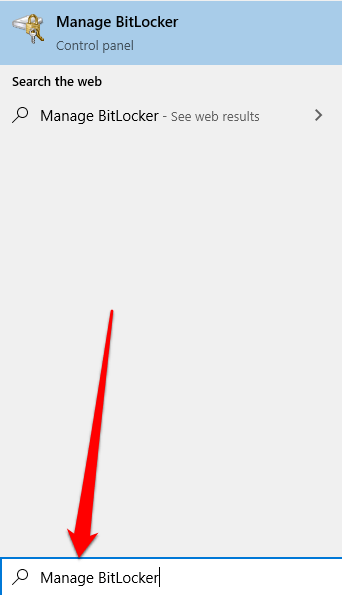
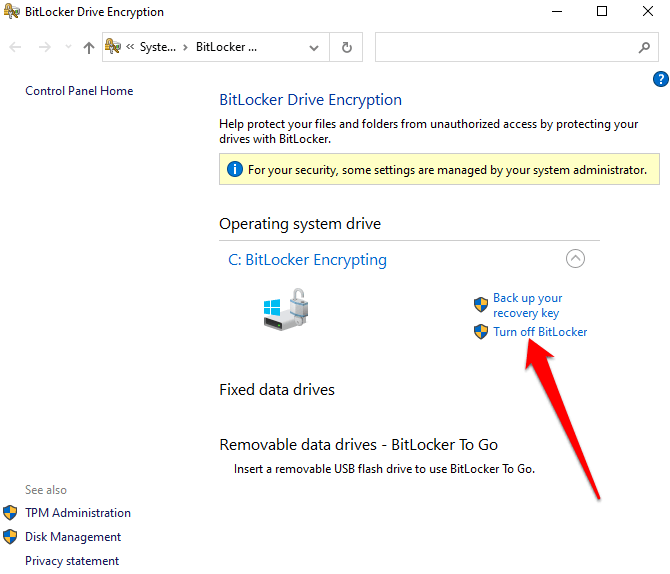
Jak vypnout nástroj BitLocker v systému Windows 10 prostřednictvím nabídky Nastavení
Domy nabídky Nastavení systému Windows základní nastavení, která můžete použít k provedení změn specifických pro aplikaci na vašem PC. Zde je návod, jak vypnout nástroj BitLocker prostřednictvím nabídky Nastavení.
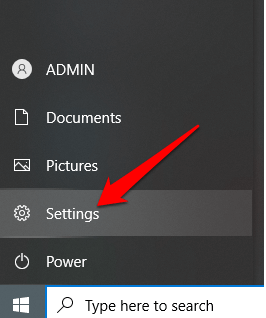
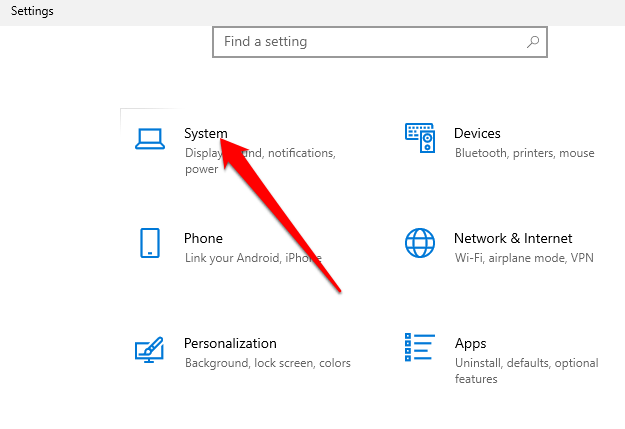
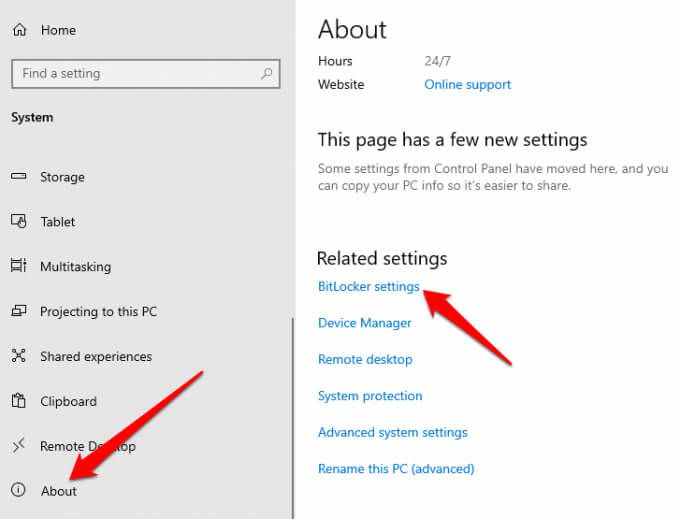
Poznámka: Pokud se karta stále nezobrazuje, znamená to, že váš počítač nemá nástroj BitLocker.
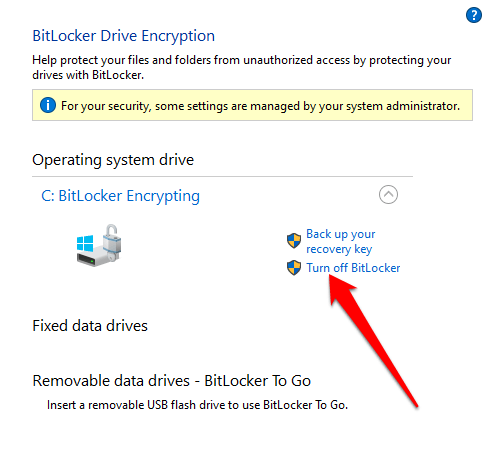
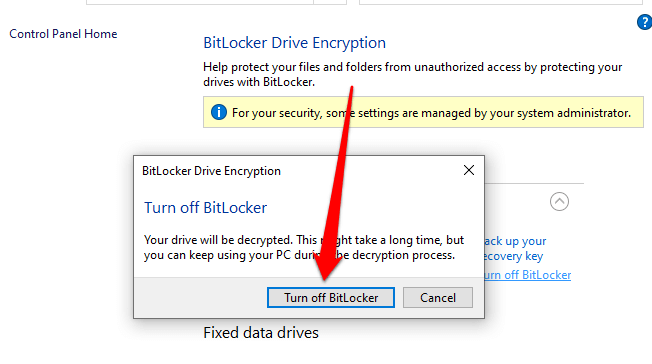
Jak odebrat BitLocker v Windows 10 prostřednictvím ovládacího panelu
Ovládací panel Windows 10 obsahuje nastavení, která ovládají téměř vše o tom, jak Windows vypadá a funguje. Zde je postup, jak vypnout nástroj BitLocker prostřednictvím ovládacího panelu.
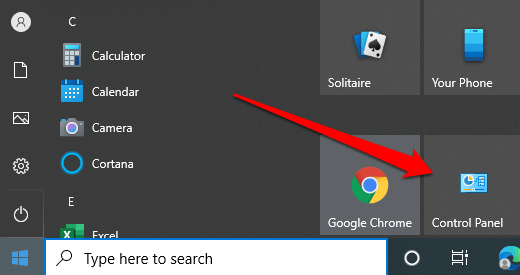
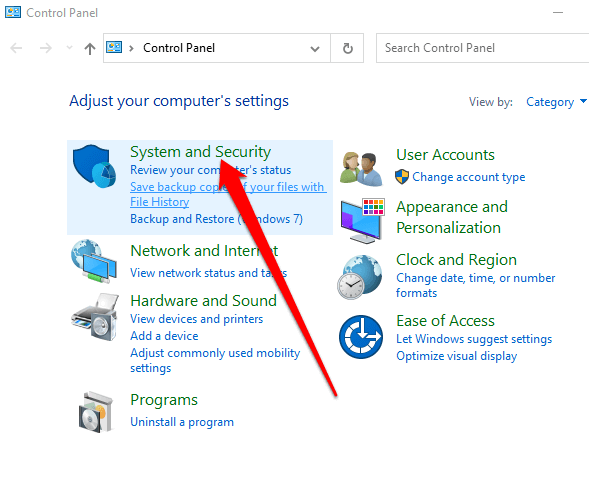
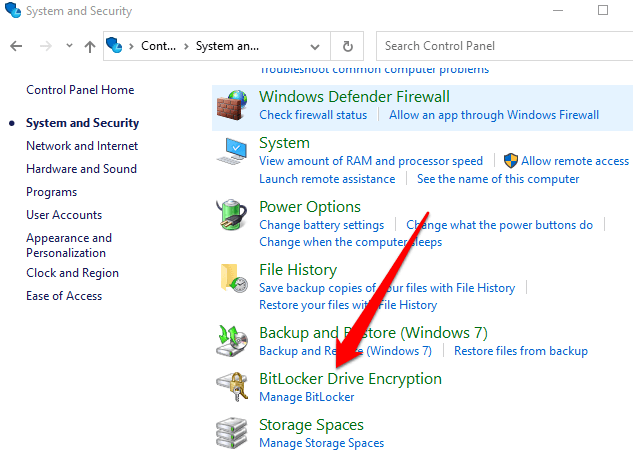
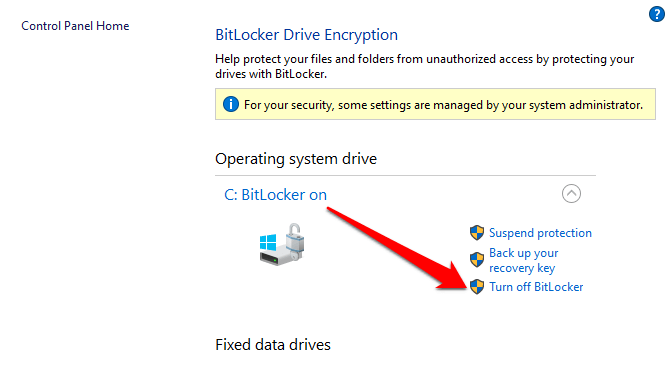
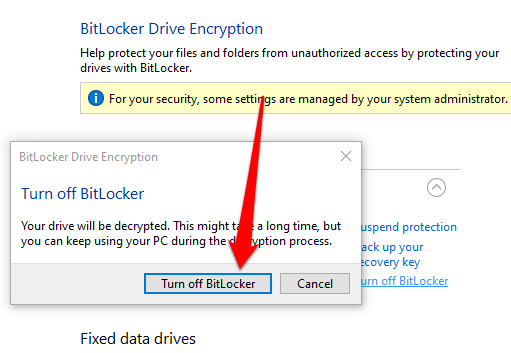
Poznámka: Pokud nástroj BitLocker zašifroval jeden pevný disk , zahájí proces dešifrování pro tuto jednotku. Pokud existují různé jednotky, budete muset vybrat jednotku, pro kterou chcete nástroj BitLocker vypnout.
Jak vypnout nástroj BitLocker pomocí prostředí PowerShell a příkazového řádku
Nakonec, pokud máte problémy s používáním grafického uživatelského rozhraní nebo máte přístup pouze k nástrojům příkazového řádku, můžete nástroj BitLocker vypnout pomocí prostředí PowerShell nebo příkazového řádku. U obou nástrojů je nezapomeňte spustit jako správce.
Pro PowerShell je příkaz níže, ale X nahradíte písmenem jednotky šifrované jednotky.
Zakázat-Bitlocker –MountPoint „X:“
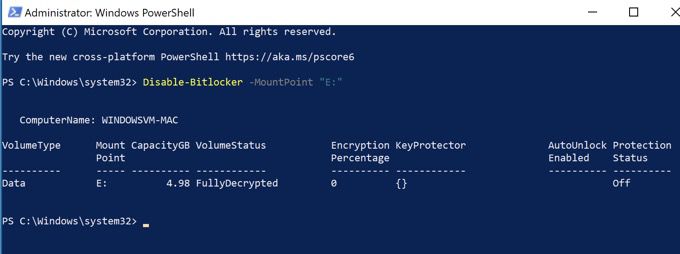
Stav svazku by měl být FullyDecrypteda Stav ochranyby měly být Vypnuto.
Pokud používáte příkazový řádek, budete nejprve potřebovat klíč pro obnovení, který jste při prvním nastavení nástroje BitLocker buď uložili do svého účtu Microsoft, nebo do souboru. Obvykle se jedná o sadu osmi čísel, která jsou každých šest číslic oddělena pomlčkami. Jakmile to máte, budete muset zadat následující příkaz a nahradit X písmenem jednotky v počítači:
manage-bde -unlock X: -RecoveryPassword Recovery-Key
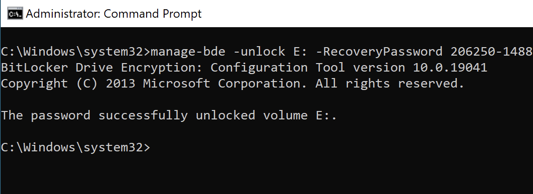
Všimněte si, že to odemkne disk, ale nevypne plně nástroj BitLocker. Chcete-li jej úplně vypnout, použijte tento příkaz:
manage-bde -off X:
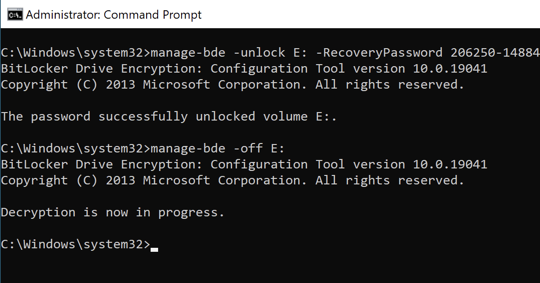
If chcete nástroj BitLocker znovu povolit později, obraťte se na našeho průvodce na jak nastavit šifrování celého disku v systému Windows pomocí nástroje BitLocker.
Bezpečné zakázání nástroje BitLocker v systému Windows 10
Zakázání nástroje BitLocker dešifruje všechny vaše soubory, což znamená, že vaše data již nebudou chráněna. Stále však můžete zašifrujte své textové soubory nebo zašifrovat všechna vaše online a offline data.
Ať se rozhodnete udělat cokoli, ujistěte se, že jsou vaše soubory chráněny. Pokud se vaše data dostanou do nesprávných rukou, mohou hackeři vaše data použít proti vám.